Această postare va arăta cum importați iCal în Google și Outlook Calendar . Un iCal sau un iCalendar este un format de fișier care stochează și schimbă date din calendar. Acest fișier poate include date precum întâlniri, întâlniri, memento-uri etc. Diferitele aplicații de calendar oferă funcții și interfețe diferite, așa că este important să înveți cum să importați fișierul iCal. Continuați să citiți această postare pentru a afla cum puteți face acest lucru.

schimbați vizualizarea implicită a folderului Windows 10
Cum se importă iCal în calendarul Google și Outlook?
Urmați acești pași pentru a importa iCal în Google și Outlook Calendar:
Importați fișierul iCal în Google Calendar
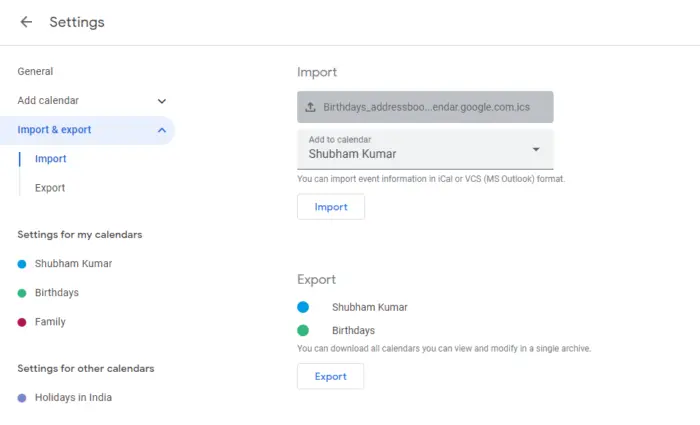
- Deschis Google Calendar și conectați-vă cu contul dvs. Google.
- Faceți clic pe Setări pictograma din partea de sus și selectați Setări .
- Navigați la Fila Import și export , Click pe Selectați fișierul de pe computer și selectați fișierul iCal pe care doriți să îl încărcați.
- Apoi, faceți clic Adăugați la Calendar și selectați calendar în care doriți să importați fișierul.
- Click pe Import odată terminat pentru a finaliza procedura.
Importați fișierul iCal în Outlook Calendar
Pe Web
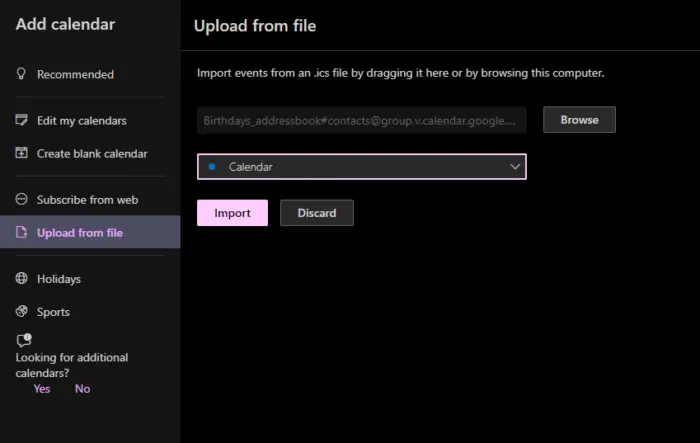
- Deschis Calendarul Outlook și conectați-vă cu contul dvs. de utilizator Microsoft.
- Click pe Adăugați calendar în meniul din stânga și navigați la Încărcați din fișier .
- Click pe Naviga și selectați fișierul pe care doriți să îl încărcați.
- Acum, faceți clic pe Selectați un calendar pentru a selecta calendarul la care doriți să adăugați fișierul.
- Click pe Import odată terminat, iar fișierul iCal va fi încărcat.
Pe PC
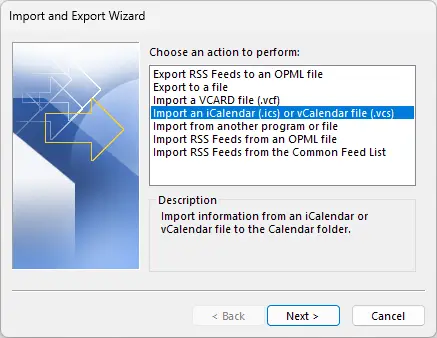
- Deschis Outlook , Click pe Fișier > Deschidere și exportare > Import/Exportare .
- Expertul de import și export se va deschide acum; Selectați Importați un fișier iCalender (.ics) sau vCalender (.vcs) și faceți clic Următorul .
- Acum, selectați fișierul pe care doriți să îl încărcați, faceți clic Bine , și selectați Import .
- Fișierul iCal va fi acum încărcat.
Citit: Cum să partajați Google Calendar cu oricine
Sper ca asta ajuta.
Pot importa un fișier ICS în Google Calendar?
Pentru a importa un fișier .ics sau iCalender în Google Calendar, deschideți Setări Google Calendar și navigați la fila Import și export. Apoi, selectați fișierul .ics care urmează să fie încărcat și calendarul în care va fi încărcat.
Puteți îmbina Outlook și Google Calendar?
Da, puteți îmbina Outlook și Google Calendar. Pentru a face acest lucru, deschideți Google Calendar, faceți clic pe Alte calendare și selectați Din URL. Aici, lipiți linkul de calendar copiat din Outlook.
centrul mouse-ului și tastaturii Windows














